

Kun kohdistus tietyssä materiaalissa ei ole paras mahdollinen.
Voit aloittaa materiaalikohtaisen kohdistuksen lokeronäkymästä tai materiaaliluettelosta. Materiaalin kohdistuksen vaiheet kuvataan ensin yleisesti.
Materiaalikohtainen kohdistus korvaa kaikki aiemmin tehdyt automaattiset tai manuaaliset materiaalikohtaiset kohdistukset.
Väliaikaiselle materiaalille ei voi tehdä materiaalikohtaista kohdistusta. Väliaikainen materiaali on lisättävä ensin materiaaliluetteloon.
Automaattista säätöä ei voi tehdä materiaalille, jota voi tulostaa vain yksipuoleisena, koska säätömenettely tulostaa kaksipuoleisia kohdistusarkkeja. Yksipuolisia materiaaleja ovat muun muassa välilehtiarkit ja paperitaustaiset kalvot. Näitä materiaaleja käytettäessä materiaalin kohdistus on tehtävä manuaalisesti.
Materiaalin kohdistus on suositeltavaa tehdä, kun [Ajoitetut työt] -luettelo on tyhjä. Muuten työt saattavat alkaa tulostua kesken materiaalin kohdistuksen.
Vaikka materiaali olisi suurempi kuin valotuslasi (420 mm / 16,5") X-suunnassa (syöttösuunta) ja/tai 297 mm (11,7") Z-suunnassa (kohtisuoraan syöttösuuntaa), voit silti tehdä materiaalikohtaisen kohdistuksen. Automaattisen säätöön tarvittavat tiedot ovat lasilevyn mittojen sisällä. Sinun tarvitsee vain kirjoittaa materiaalin todellinen koko manuaalisen säädön kautta. Skanneri ei tunnista arkin todellista kokoa, vaan olettaa sen nimelliskokoiseksi.
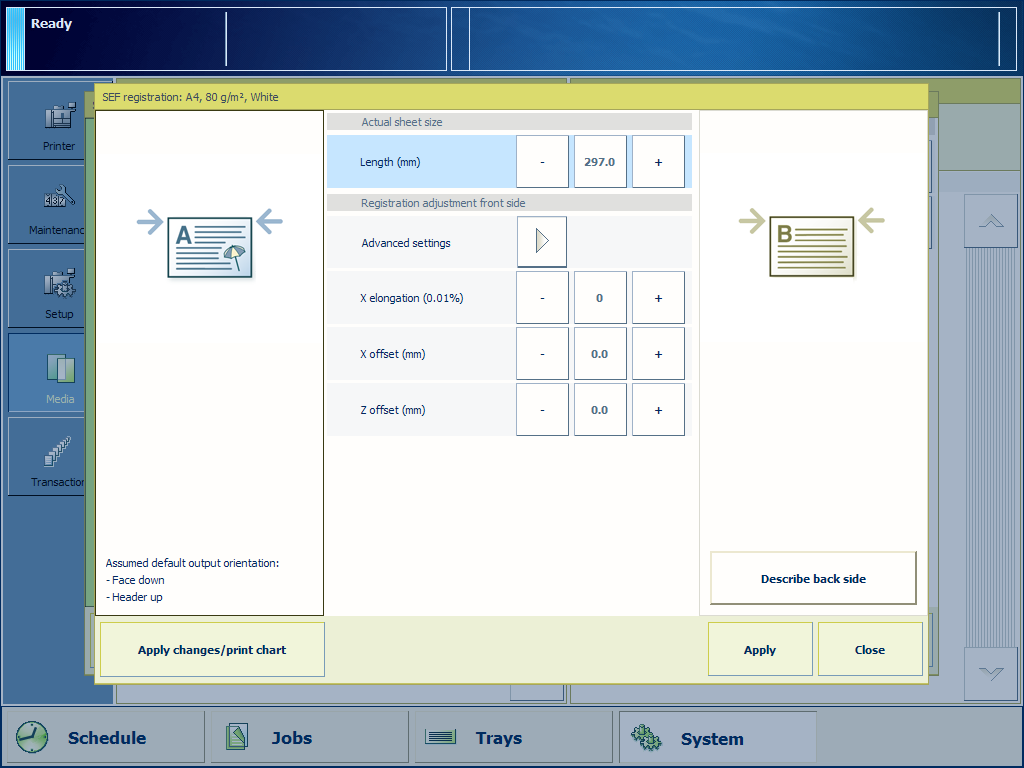
Järjestelmä tulostaa joukon kohdistusarkkeja.
Skannaa tulostetut kohdistusarkit yksi kerrallaan. Ensin etupuoli, sitten takapuoli.
Järjestelmä laskee rekisteröinnin säätöparametrit.
Järjestelmä määrittää lasketut parametrit tämän tietyn materiaalin oletuskohdistusparametreiksi.
Avaa lokeronäkymä koskettamalla ohjauspaneelissa kohtaa [Lokerot].
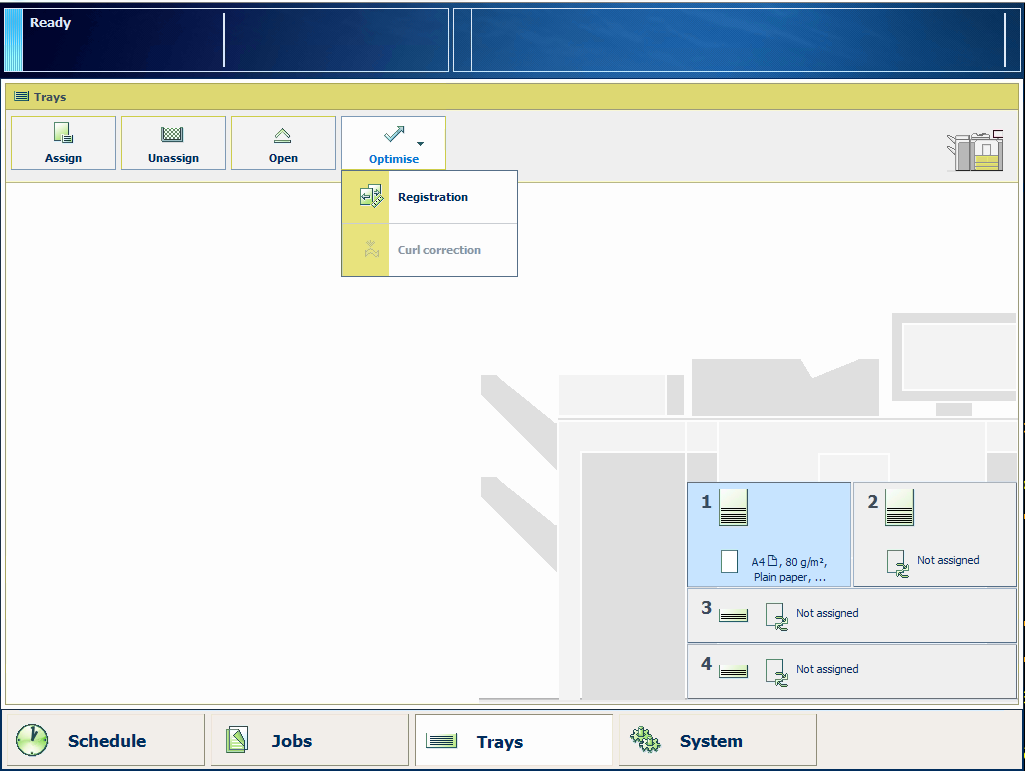
Valitse materiaali, jolle haluat tehdä kohdistuksen.
Valitse [Optimoi] -> [Rekisteröinti].
Jos materiaali on suurempi kuin 420 mm (16,5") X-suunnassa (syöttösuunta), järjestelmä muistuttaa kirjoittamaan arkin todellisen koon manuaalisen säädön kautta.
Valitse [Siirtymän ja zoomauksen korjaus] -kohdassa [Käynnistä].
Jos Settings Editorissa on määritetty ylläpidon PIN-koodi, numeerinen näppäimistö tulee näkyviin.
Käynnistä ohjattu toiminta syöttämällä ylläpidon PIN-koodi.
Valitse [Seuraava].
Avaa materiaaliluettelo koskettamalla ohjauspaneelissa [Järjestelmä] -> [Materiaali].

Valitse materiaali, jolle haluat tehdä materiaalin kohdistuksen.
Kosketa [Rekisteröinti] -painiketta.
Jos materiaali on suurempi kuin 420 mm (16,5") X-suunnassa (syöttösuunta), järjestelmä muistuttaa kirjoittamaan arkin todellisen koon manuaalisen säädön kautta.
Valitse syöttösuunta, jolle haluat tehdä materiaalin kohdistuksen ([Pitkä reuna edellä -rekisteröinti] tai [Lyhyt reuna edellä -rekisteröinti] ).
Kosketa [Siirtymän ja zoomauksen korjaus] -kohdassa vaihtoehtoa [Käynnistä].
Jos Settings Editorissa on määritetty ylläpidon PIN-koodi, numeerinen näppäimistö tulee näkyviin.
Käynnistä ohjattu toiminta syöttämällä ylläpidon PIN-koodi.
Kosketa [Seuraava] -painiketta.